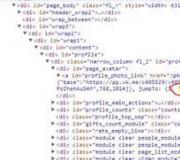Hoe kom je erachter welk soort geheugen je hebt? Hoe kunt u snel en nauwkeurig achterhalen welk RAM-geheugen op uw computer of laptop is geïnstalleerd? Welk geheugen moet je kopen ter vervanging, hoe kun je identieke modules toevoegen en wat is het maximale volume
RAM speelt belangrijke rol op elke pc, of het nu een computer of een laptop is. De prestaties zijn afhankelijk van hoeveel RAM uw apparaat heeft. Maar niet elke gebruiker weet hoeveel geheugen zijn computer kan gebruiken. In het artikel van vandaag zullen we u vertellen hoe u het antwoord op deze vraag kunt vinden.
Om erachter te komen hoeveel RAM er op uw apparaat staat, kunt u zowel aanvullende software als standaard gebruiken Windows-hulpmiddelen. We zullen verschillende opties bekijken.
Methode 1: AIDA64
Een van de meest bekende programma's, waarmee u alle op de computer aangesloten apparatuur kunt bekijken en diagnosticeren -. Dit perfecte oplossing voor wie zoveel mogelijk wil weten over zijn pc. Ook gebruiken van dit product Hier vindt u informatie over het geïnstalleerde besturingssysteem software, netwerk en aangesloten apparaten van derden.

Methode 2: Piriform-speccy
Nog een populaire, maar nu al gratis programma om informatie over alle hardware- en softwarecomponenten van uw pc te bekijken - . Ze heeft nogal eenvoudige interface, maar tegelijkertijd krachtige functionaliteit, die de sympathie van gebruikers opleverde. Met dit product kunt u ook de hoeveelheid geïnstalleerd RAM-geheugen, het type, de werksnelheid en nog veel meer achterhalen: voer gewoon het programma uit en ga naar het tabblad met de juiste naam. De pagina die wordt geopend, biedt gedetailleerde informatie over beschikbaar geheugen.

Methode 3: Bekijken via BIOS
Niet de beste handige manier, maar het heeft ook zijn plaats: dit is het bekijken van de kenmerken via het BIOS van het apparaat. Voor elke laptop en computer kunnen de methoden voor het openen van het opgegeven menu verschillen, maar de meest voorkomende zijn de toetsaanslagopties F2 En Verwijderen terwijl de pc opstart. Op onze website is er een sectie gewijd aan methoden voor het invoeren van het BIOS voor verschillende apparaten:
Dan hoeft u alleen nog maar het genoemde item te vinden "Systeemgeheugen", "Geheugeninformatie" of een andere optie die het woord bevat Geheugen. Daar vindt u de hoeveelheid beschikbaar geheugen en de andere kenmerken ervan.

Methode 4: Systeemeigenschappen
Een van de meest eenvoudige opties: Kijk naar de systeemeigenschappen, omdat deze de belangrijkste kenmerken van uw computer beschrijven, inclusief RAM.

Methode 5: Commandoregel
Je kan ook gebruiken Opdrachtregel en ontdek meer gedetailleerde informatie over RAM. Om dit te doen, start u de console via Zoekopdracht(of een andere methode) en voer daar het volgende commando in:
wmic MEMORYCHIP krijgt BankLabel, DeviceLocator, Capaciteit, Snelheid

Laten we nu elke parameter in meer detail bekijken:
- BankLabel— hier zijn de connectoren waarop de overeenkomstige RAM-sticks zijn aangesloten;
- Capaciteit— dit is de hoeveelheid geheugen voor de opgegeven beugel;
- ApparaatLocator— slots;
- Snelheid— prestaties van de overeenkomstige module.
Methode 6: "Taakbeheer"
Eindelijk zelfs binnen "Taakbeheer" De hoeveelheid geïnstalleerd geheugen wordt aangegeven.

Zoals u kunt zien, zijn alle besproken methoden vrij eenvoudig en redelijk haalbaar voor de gemiddelde pc-gebruiker. We hopen dat we u hebben geholpen met dit probleem. Schrijf anders uw vragen in de opmerkingen en wij zullen zeker zo snel mogelijk antwoorden.
Je zal nodig hebben
- Geïnstalleerd besturingssysteem Windows-familie;
- Internetverbinding;
- Geïnstalleerde browser;
Instructies
Algemeen en
tijdstippen fysieke organisatie) – timings, tijdsvertragingen van RAM-chips, evenals werk frequentie(DRAM Frequency), waarop de microschakelingen werken.
Over het algemeen zal er naast het Type-item de RAM-typeparameter zijn die ons interesseert. Het kan DDR, DDR2, DDR3 of DDR4 zijn. Voor meer gedetailleerde informatie kunt u naar het volgende tabblad gaan - SPD, door erop te klikken met de linkermuisknop. Hier kunt u voor elke geheugenstick afzonderlijk informatie vinden, als er meer dan één is geïnstalleerd. Gebruik hiervoor het vervolgkeuzemenu Geheugenslotselectie.

opmerking
Als bij het toevoegen van nieuwe modules het principe van gelijkenis met de reeds geïnstalleerde modules niet in acht wordt genomen, zal de werking van de computer hoogstwaarschijnlijk zijn stabiliteit verliezen. Het is mogelijk dat hij helemaal weigert in te schakelen.
Deze informatie is voldoende om door de vereisten voor het toegevoegde geheugen te navigeren. Of geef deze informatie aan verkopers computer onderdelen, en zij zullen al geheugenmodules selecteren die compatibel zijn met uw computer.
Bronnen:
- CPUID - Systeem- en hardwarebenchmark, monitoring, rapportage
- Hoe kom ik erachter welk RAM-geheugen ik heb?
Als u besluit de systeemprestaties en aankoop te verbeteren extra modules operationeel geheugen(OP) dan zou je het moeten weten type geheugen, dat al op uw computer is geïnstalleerd. Zonder dit selecteert u eenvoudigweg geen OP dat compatibel is met uw systeem. Ook in sommige gevallen type Het OP moet het weten als het wordt overgeklokt.

Je zal nodig hebben
- -computer;
- - CPU-Z-programma;
- - AIDA64-programma.
Instructies
De gemakkelijkste manier om meer te weten te komen type e geheugen- kijk in het BIOS. Toegegeven, alleen basisinformatie over type e geheugen. Zet uw computer aan. Druk in de eerste seconden na het inschakelen op de Del-toets. Op laptops kan een andere sleutel worden gebruikt om het BIOS te openen. Sectie waar informatie over geheugen, hangt af van BIOS-versie en moederbordmodellen. Heel vaak is ze binnen Tabblad Geavanceerd, waar u de optie Geheugencontroller moet selecteren.
Zeer comfortabel en nuttig nut, waarmee u dit eenvoudig kunt achterhalen type geheugen, genaamd CPU-Z. Je kunt het gemakkelijk op internet vinden. Sommige versies van het programma vereisen installatie, andere worden rechtstreeks gestart vanuit de map die uit het archief is uitgepakt.
Start het programma. Selecteer in het CPU-Z-menu het tabblad SPD. Er staat een pijl in de linkerbovenhoek van het venster dat wordt geopend. Wanneer u op deze pijl klikt, verschijnt het OP-verbindingsslotnummer. Door een slot te selecteren, kunt u alle informatie over de module bekijken geheugen, die erin is geïnstalleerd.
Nog een programma dat je zal helpen erachter te komen type geheugen, genaamd AIDA64. Zoek het op internet en download het. Installeer het programma op uw pc en start het vervolgens. Nadat het is gestart, wacht u tot het systeemscanproces is voltooid.
Zoek aan de linkerkant van het programmavenster de regel ' Moederbord" Klik met de linkermuisknop op de pijl naast de lijn. Selecteer de SPD-lijn in het menu dat verschijnt. Informatie over geheugen. Het venster zal in vier secties worden verdeeld. In het eerste gedeelte kunt u één van de aangesloten OP-modules selecteren. In het tweede deel vindt u basisinformatie over geheugen, in de derde - informatie over de timing. Nou ja, binnen laatste sectie er zal een lijst met modulefuncties zijn geheugen. Als een bepaalde functie door de OP-module wordt ondersteund, staat er een vinkje naast de functienaam.
Video over het onderwerp
Computergeheugen wordt gewoonlijk opgevat als willekeurig toegankelijk geheugen ( werkgeheugen) of harde maat schijf (opslaggeheugen). De snelheid en kracht van de computer zijn afhankelijk van de eerste, en de hoeveelheid informatie die naar de computer kan worden geschreven, is afhankelijk van de tweede. Het geheugen wordt gemeten in Megabytes (MB) of Gigabytes (GB). Lees hieronder waar en hoe u deze kunt bekijken.

Instructies
Klik op de Startknop. Klik klik met de rechtermuisknop muis op het “Computer”-pictogram. Het "Systeem" wordt voor u geopend en bevat een overzicht van uw belangrijkste, inclusief de grootte van het besturingssysteem. IN Windows Vista deze inscriptie ziet er als volgt uit: "Geheugen (RAM): 1024 MB."
Harde capaciteit(, schroef, hard).
Klik op de Startknop. Ga naar mijn". Er wordt een venster voor u geopend met een lijst met harde (lokale) schijven op uw computer. Onder elk van hen staat de grootte ervan. Als deze ontbreekt, beweeg dan met uw muis over de schijfkopieën en er verschijnt een hint.
Bronnen:
- wat voor soort geheugen heb ik in mijn computer?
Er zijn verschillende manieren om uw type geheugen, maar de eenvoudigste en meest begrijpelijke methode blijft degene die wordt gebruikt bij het werken met schoolkinderen. Het kost niet veel tijd of geld, je hoeft alleen maar een tweede persoon erbij te betrekken en een beetje geduld te hebben.

Je zal nodig hebben
- Vier rijen woorden van elk tien, geschreven op een vel, stopwatch, Wit laken papier, pen.
Instructies
Het is noodzakelijk om vier rijen van tien woorden van elke richting op een vel papier te schrijven. De eerste rij woorden is bedoeld voor auditief geheugen, de tweede - voor visueel, de derde - voor motorisch-auditief en de vierde rij - voor gecombineerde perceptie.
De persoon luistert aandachtig naar de gesproken woorden en probeert na 10 seconden op papier weer te geven wat hij zich heeft herinnerd. De tijd hiervoor is onbeperkt, maar het wordt niet aanbevolen om meer dan 5-10 minuten te onthouden.
Na tien minuten rust geeft de helpende persoon het onderwerp een lijst met woorden uit de tweede rij, en hij, terwijl hij ze voor zichzelf leest, probeert ze te onthouden. Ook schrijft hij na een pauze van 10 seconden alles op wat hij zich herinnert.
Na nog eens tien minuten rust begint de motor-auditieve test. geheugen. De helper moet de woorden lezen die in de derde rij zijn geschreven, en op dit moment probeert de proefpersoon ze fluisterend te herhalen en in de lucht te schrijven. Na 10 seconden neemt een persoon alle herinnerde woorden op.
Laatste test voor gecombineerd type geheugen omvat alle technieken uit de voorgaande paragrafen. De tweede persoon laat de woorden uit de vierde rij zien en zegt ze allemaal hardop. De proefpersoon herhaalt deze woorden fluisterend en schrijft ze met een pen in de lucht. Vervolgens schrijft hij, na een pauze van 10 seconden, op papier wat hij zich heeft herinnerd.
Bronnen:
- Psychologische beoordelingssite.
Er zijn 4 hoofdgerechten type geheugen- visueel, auditief, motorisch en gecombineerd. Gezien het type dat specifiek voor u is, kunt u groot succes behalen in training, zelfstudie en werk. Een eenvoudig experiment zal u helpen uw type te achterhalen.

Je zal nodig hebben
- - vier rijen van 15-20 simpele woorden op aparte kaarten geschreven
- - stopwatch
- - assistent
Instructies
Auditief. Vraag uw assistent om de eerste rij woorden hardop voor te lezen (dit moeten eventuele zelfstandige naamwoorden zijn: muur, telefoon, nijlpaard, enz.). Het interval tussen woorden bij het lezen is 3; Nadat je de hele serie 10 minuten hebt gelezen, schrijf je alles wat je je herinnert op een vel papier.
Video over het onderwerp
opmerking
Het is bewezen dat bijpassende soorten geheugen de basis vormen voor wederzijds begrip tussen partners.
Bronnen:
- Geheugentypen in 2019
Het besturingssysteem (OS) is een integraal onderdeel van een running computer, en de meeste daarvan zijn dat ook verschillende versies Windows bedienen, vooral voor computers gewone gebruikers. Tegelijkertijd hebben nieuwe programma's die op een computer worden geïnstalleerd vaak beperkingen die verband houden met de versie van het besturingssysteem. systemen. Hoe kun je erachter komen type Windows op uw computer geïnstalleerd?

Je zal nodig hebben
- Een computer waarop het Windows besturingssysteem is geïnstalleerd (XP, Vista, Windows 7), minimale computervaardigheden.
Instructies
Klik met de linkermuisknop op de knop "Start" in het paneel. Zoek in het menu dat wordt geopend de regel 'Instellingen' en beweeg uw muiscursor eroverheen. In het pop-upmenu dat op dit moment verschijnt, klikt u op het element “Configuratiescherm”. In Windows Vista en Windows 7 bevindt dit item zich rechtstreeks in het Start-menu.
Als u een hulpprogramma hebt geïnstalleerd, bijvoorbeeld AIDA64, de besturingsversie systemen je kan het gebruiken. Om dit te doen, moet u het programma starten en in het menu aan de rechterkant “Bediening” selecteren. Aan de linkerkant van het venster wordt gedetailleerde informatie over de geïnstalleerde versie weergegeven Windows-versies.
Bronnen:
- Welke versie van het besturingssysteem Windows-systemen op uw computer draaien?
- hoe u het besturingssysteem op een computer kunt achterhalen
Type bestand kan worden bepaald als je het weet voor-en achternaam. Er is een deel in de bestandsnaam dat de extensie wordt genoemd. Deze bevindt zich rechts van laatste punt. Het is bij uitbreiding dat het besturingssysteem van de computer en de daarop geïnstalleerde applicatieprogramma's het bestandstype bepalen. Om de gebruiker deze mogelijkheid te geven, is het noodzakelijk om te veranderen Windows-instellingen, omdat de extensieweergave standaard is uitgeschakeld in het besturingssysteem.

Instructies
Open het besturingssysteemonderdeel genaamd Mapopties. In Windows 7 kunt u dit doen door het hoofdmenu te openen door op de knop "Start" te klikken, "Mapopties" in het zoekveld in te voeren en op de overeenkomstige link in de zoekresultaten te klikken hoofdmenu, selecteer “Configuratiescherm”, klik vervolgens op de link “Vormgeving en personalisatie” en vervolgens op de link “Mapopties”. Open in Windows XP het menu door op de knop “Start” te klikken en ga naar “Instellingen”. Selecteer het item 'Configuratiescherm', klik op de link 'Uiterlijk en thema's' en vervolgens op de link 'Mapopties'.
Ga naar het tabblad Weergave in het venster met mapeigenschappen. De volgorde van acties hier zal hetzelfde zijn voor elk van de vermelde versies van Windows OS. In de lijst onder het opschrift " Extra opties» Zoek de regel 'Extensies voor geregistreerde bestandstypen verbergen' en schakel het bijbehorende selectievakje uit. Hierdoor worden de bestandsextensies weergegeven en kunt u hun type bepalen.
Zoek de regel 'Beschermd verbergen systeembestanden(aanbevolen)" in dezelfde lijst. Als u moet bepalen welk type bestand deel uitmaakt van het besturingssysteem, dan moet het selectievakje op deze regel ook een selectievakje hebben, en in de regel 'Toon verborgen bestanden en mappen”, integendeel.
Leg uw wijzigingen vast door op de knop "OK" te klikken.
Als het , dat u ziet nadat u de instellingen heeft gewijzigd, u onbekend blijkt te zijn, kunt u op gespecialiseerde internetbronnen bepalen tot welk type bestand het behoort. Ga bijvoorbeeld naar Startpagina website open-file.ru, voer in het zoekveld in de rechterbovenhoek de extensie in die u kent en druk op Enter. Servicescripts vinden informatie met betrekking tot dit bestandstype in hun database en geven deze weer met een link naar de beschrijving ervan.
Video over het onderwerp
RAM is een van de essentiële elementen computer. Het slaat gegevens op die nodig zijn voor de werking van het besturingssysteem en de gebruikte applicaties. De manieren kennen om te bepalen maat operationeel geheugen, kunt u de mogelijkheden van uw computer beter evalueren. Ontdek de bedrijfsgrootte geheugen op meerdere manieren mogelijk.

Instructies
Klik met de rechtermuisknop op het pictogram Deze computer en selecteer Eigenschappen in het menu dat verschijnt. Het venster dat verschijnt biedt basisinformatie over het systeem, inclusief de hoeveelheid operationeel geheugen. geheugen.
Voer de volgende reeks acties uit: Start -> Alle programma's -> Accessoires -> Commandoregel.
In het geopende venster typt u systeeminfo zonder aanhalingstekens en drukt u op Enter. Alle informatie hierover verschijnt, inclusief gegevens over het gebruikte besturingssysteem geheugen.
We voeren de volgende reeks acties uit: Start -> Uitvoeren, voer in het geopende venster dxdiag in zonder aanhalingstekens. Als u wordt gevraagd om het verzamelen van gegevens toe te staan, klikt u op Ja. In het geopende venster wordt systeeminformatie weergegeven.
Voor informatie over operationeel geheugen kan worden gebruikt gespecialiseerde programma's die alle informatie over de computer verzamelen. Een voorbeeld hiervan zijn de Everest- of Aida-programma's. Om de omvang van de exploitatie te achterhalen geheugen gebruik Everest, start het programma en selecteer het tabblad "Computer - samenvattingsinformatie". Het geopende venster bevat alle benodigde informatie. Bij gebruik van "Aida" is de procedure hetzelfde.
Video over het onderwerp
Eén van de belangrijkste elementen persoonlijke computer RAM beïnvloedt de prestaties. Door de hoeveelheid RAM te vergroten, kunt u in de meeste gevallen de snelheid van uw pc verhogen.

Je zal nodig hebben
- - Kruiskopschroevendraaier;
- - Everest.
Instructies
Operationele modules geheugen zijn onderverdeeld in vier hoofdtypen: DIMM (legacy-formaat), DDR1, 2 en 3. Zoek eerst uit welk type geheugenmodules uw computer gebruikt. Om dit te doen, installeert u Everest-programma. U kunt het hulpprogramma downloaden van de officiële ontwikkelaarswebsite http://www.lavalys.com.
Installeer het programma. Voer het uit en wacht een tijdje terwijl het hulpprogramma informatie verzamelt over het systeem en de aangesloten apparatuur. Zoek in de linkerkolom van het hoofdmenu het tabblad “Systeembord” en vouw het uit. Ga naar SPD.
De namen van aangesloten modules worden weergegeven in de kolom “Apparaatbeschrijving”. Selecteer er een en bekijk de gegevens in het veld "Geheugentype". Bekijk de specificaties die worden weergegeven in het menu Geheugentimings. Het is beter om naar ieders prestaties te kijken geïnstalleerde planken RAM.
Zoals bekend is in computer systeem speelt een van de hoofdrollen, omdat samen met centrale verwerker biedt correcte werking zowel het besturingssysteem als de programma's die erop zijn geïnstalleerd. Hoe u erachter kunt komen hoeveel RAM er op uw computer is geïnstalleerd en welk type het is, verder en we zullen praten. Maar waarom is dit nodig? In de zeer eenvoudig geval we kunnen praten over het vergelijken van uw eigen configuratie om te zien of deze voldoet aan de systeemvereisten van hetzelfde geïnstalleerde besturingssysteem of een moderne game.
Op soortgelijke wijze kunnen dergelijke gegevens nodig zijn bij het upgraden van een computer (bijvoorbeeld bij het toevoegen van geheugensticks die bij elkaar moeten passen). een bepaald type). Over het algemeen zijn er veel situaties die kunnen worden aangehaald. Maar als we een beetje vooruitkijken, kunnen we meteen opmerken dat absoluut alle tools aanwezig zijn standaard ingesteld elk besturingssysteem van de Windows-familie, geef alleen de meest beknopte en algemene informatie. Om uitgebreide informatie en vereiste kenmerken te verkrijgen, worden andere methoden en hulpmiddelen gebruikt, die afzonderlijk zullen worden besproken.
Hoe u het RAM-geheugen van uw computer kunt achterhalen: de eenvoudigste fysieke methode
Als we voorlopig geen rekening houden met laptops, waarop toegang tot de belangrijkste componenten is geïnstalleerd moederbord, kan lastig zijn, bij stationaire pc's kun je eenvoudig de zijklep verwijderen systeemonderdeel Verwijder de geheugenstick uit de overeenkomstige sleuf op het moederbord en inspecteer deze visueel. De meest voorkomende markeringen geven een idee van welk type geheugen het is en wat het volume van de balk zelf is.
Hoe u het RAM-geheugen van een computer met Windows aan boord kunt achterhalen: de klassieke methode
Zoals al duidelijk is, werkt deze optie niet met laptops. Hoe kan ik het RAM-geheugen van de computer achterhalen in Windows 7 of een ander besturingssysteem? Elementair!
De eenvoudigste methode is voor iedereen bekend en bestaat uit het oproepen van de systeemeigenschappen via het RMB-menu op het computerpictogram (in Windows 10 bevindt deze zich in Verkenner, niet op het bureaublad). Het nadeel van deze methode is weliswaar dat informatie alleen kan worden verkregen uit algemene of beschikbare informatie dit moment volume, maar er is geen informatie over het type geheugen of de fabrikant ervan.
Systeeminformatie gebruiken
Een andere techniek is het aanroepen van een speciale systeeminformatie-applet, die wat meer informatie bevat, maar specifiek over RAM, niet zoveel als we zouden willen. Hoe kunt u in dit geval het RAM-geheugen van een computer met Windows 10 of lager achterhalen? Om dit te doen, gebruikt u het menu "Uitvoeren" en stelt u de opdracht msinfo32 in om uit te voeren.

IN informatie blok, verantwoordelijk voor RAM, je kunt zelfs parameters vinden virtueel geheugen, informatie over de status en de grootte van het wisselbestand. Toch weerspiegelt deze informatie niet volledig alle RAM-kenmerken die in elk daarvan vereist kunnen zijn specifieke situatie, die soms een nog belangrijker rol spelen dan alle informatie over het totale of momenteel beschikbare volume.
DirectX-dialooginformatie
Vergelijkbaar korte informatie U kunt ook informatie over de grootte van RAM vinden in een speciaal dialoogvenster van het DirectX-platform. Je kunt het via hetzelfde menu "Uitvoeren" oproepen door de opdracht dxdiag in te voeren.

Op het hoofdtabblad en wordt gepresenteerd korte informatie wat betreft de hoeveelheid RAM. Net als alle voorgaande is de methode niet de handigste, omdat hier alleen basisinformatie wordt gepresenteerd en de noodzakelijke aanvullende kenmerken die mogelijk nodig zijn voor nauwkeurige definitie het type geheugenstick, bijvoorbeeld bij het vervangen ervan in geval van een storing, is helaas niet hier.
BIOS/UEFI-instellingen
Tenslotte nog wat basis- en aanvullende kenmerken RAM kan worden verkregen uit de informatie in de primaire BIOS/UEFI I/O-systemen. Hoe kan ik in deze instellingen het RAM-geheugen van de computer achterhalen? Om dit te doen, moet je het hoofdtabblad gebruiken of het gedeelte Chipset zoeken.

Naast het totale volume wordt zelfs de frequentie aangegeven systeem bus, evenals de typen (normen) die voor elk van de strips worden gebruikt. Het kennen van deze parameter zal handig zijn bij het vervangen van RAM-sticks als een ervan defect raakt.
Hoe bepaal ik hoeveel geheugen momenteel in gebruik is?
Laten we tot slot eens kijken hoe u het RAM-geheugen van uw computer kunt kennen in termen van het volgen van het gebruik ervan door systeem- of gebruikersprocessen op een specifiek tijdstip. Alle bovenstaande methoden tonen alleen een vast algemene betekenis, overeenkomend met het moment waarop u elk belt informatie hulpmiddel, maar er is geen sprake van daadwerkelijke verandering in realtime.
Niettemin is er in Windows-systemen zelf een bekende standaard gereedschap in de vorm van de meest voorkomende "Taakbeheer".

Alleen ontvangen Nodige informatie Hier moet u het tabblad Prestaties gebruiken en het item RAM-status volgen selecteren.

Als extra hulpmiddel je kunt een monitor gebruiken systeembronnen(u kunt deze oproepen door op de bijbehorende hyperlink te klikken). Op het tabblad Geheugen wordt de bezetting van RAM door een of ander proces gecontroleerd (u kunt degene die u nodig heeft rechtstreeks uit de weergegeven lijst selecteren).
Gebruik van informatiehulpprogramma's van derden
Dit is allemaal goed, maar geen van de gepresenteerde methoden (behalve informatie in primaire systemen en visuele inspectie) kunt u het type geheugen niet bepalen, wat in sommige gevallen de belangrijkste informatie van alle kenmerken kan zijn. Hoe kom je erachter welk RAM-geheugen je computer op het moederbord heeft geïnstalleerd? IN in dit geval, ondanks de overvloed aan tools in het besturingssysteem zelf, is het onmogelijk om te doen zonder het gebruik van speciaal ontwikkelde informatiehulpprogramma's van derden. De meest populaire applicaties zijn AIDA64 (voorheen Everest), CPU-Z, Speecy en vele andere.

Van hen kunt u de maximale informatie verzamelen, om nog maar te zwijgen van aanvullende indicatoren zoals het volgen van temperatuurveranderingen, frequentieschommelingen, veranderingen in het volume dat is toegewezen aan verschillende processen, enz.
Conclusie
Dat is in feite het enige dat te maken heeft met het achterhalen van het RAM-geheugen van de computer. In principe zijn alle besproken methoden vrij eenvoudig. De belangrijkste kwestie van voorkeur voor de gebruikte methodologie is alleen welke informatie moet worden geleerd. Zelfs als er minimaal alleen volume nodig is eenvoudig bekijken Als u geavanceerde kenmerken wilt verkrijgen, kunt u de gegevens gebruiken die in de primaire invoer-/uitvoersystemen worden verstrekt. Nog beter is om nauw gericht te gebruiken informatie hulpprogramma's, omdat ze de maximale parameters en kenmerken bieden die in realtime kunnen worden bepaald en bewaakt. En dit geldt niet alleen voor RAM, maar voor absoluut alle "hardware" (en soms sommige software) componenten die in het computersysteem zijn geïnstalleerd.
Soms kun je het als extra hulpmiddel gebruiken speciaal hulpprogramma testen van RAM Memtest86+, wat echter voor het grootste gedeelte is gericht op professionals, maar zal de gemiddelde gebruiker niet veel vertellen over de informatie waarin hij geïnteresseerd is. Maar iedereen die betrokken is bij computerreparatie of het oplossen van hardwareproblemen zal hier veel kunnen leren belangrijke gegevens, die met geen enkele andere techniek toegankelijk blijken te zijn.
Om de hoeveelheid RAM, Random Access Memory van een laptop of computer te bepalen, kunt u de tools van het besturingssysteem gebruiken. Maar als je dieper graaft en uitgebreide gegevens krijgt, dan wel Windows toepassingen zal niet genoeg zijn. En in dit geval zullen tools te hulp komen die de informatie zullen aanvullen die door OS-tools wordt verkregen. Met behulp van het programma kunt u bijvoorbeeld de frequentie en frequentie achterhalen RAM-type. Aan het einde van het artikel zullen we alle hulpprogramma's van derden, gratis versies en demoversies vermelden, en hun mogelijkheden in meer detail bespreken.
Waarom u het type RAM moet weten
Waarom geïnteresseerd zijn in computer-RAM, het willekeurig toegankelijke geheugen? De redenen kunnen variëren. Bijvoorbeeld bij het installeren van computerspellen of -programma's, aanbevolen systeem vereisten. Dit zijn geschatte kenmerken waaraan het besturingssysteem moet voldoen om de applicatie te laten starten en stabiel te laten werken. Ze kunnen er zo uitzien:- CPU 2,2 GHz
- 1, 5 of 2 MB RAM
- HDD 25 GB
En als uw pc niet aan deze parameters voldoet, kunt u het RAM-geheugen vergroten door een andere module toe te voegen of deze naar een ander formaat te wijzigen. In dit geval moeten de processor en het moederbord RAM ondersteunen. Als u besluit het RAM-geheugen niet te wijzigen, maar een andere stick toe te voegen aan de stick die al op uw pc staat, moet deze daarmee overeenkomen. In dit geval is het wenselijk dat zowel de eerste als de tweede geheugenmodule hetzelfde volume hebben. Dit is nodig om de computer/laptop snel te laten werken, zonder vertragingen of vertragingen.
Visuele methode
Voor sommige gebruikers is deze methode eenvoudig, maar voor anderen is het het tegenovergestelde. Als je de computer kunt openen, bekijk dan alle informatie op de RAM-stick. Meestal wordt daar uitgebreide informatie aangegeven: RAM-model, grootte en frequentieparameter. En als de computer niet ‘oud’ is, wordt ook de geheugenspecificatie aangegeven. Samsung produceert bijvoorbeeld derde, vierde en vijfde generatie DDR.
Maar niet alle RAM-sticks zijn volledig informatief. In oudere versies kunt u bijvoorbeeld alleen het volume en het type zien.
U kunt de garantiekaart of in een online winkel bekijken, als u dergelijke dingen na aankoop niet weggooit en als het geheugen niet is gewijzigd tijdens het gebruik van de pc.
3. RAM bepalen met Windows
Zoals we al hebben geschreven, zijn OS-tools niet-informatief, of beter gezegd, niet volledig. Als u alleen de hoeveelheid RAM hoeft te bepalen, is dat geen probleem. In sommige gevallen kunt u ook de frequentie zien. En als je een type RAM nodig hebt en je kunt of wilt het niet gebruiken Toepassingen van derden, wat betekent dat je naar het moederbord moet kijken.Dit kan op twee manieren worden gedaan en één daarvan is BIOS:
- wanneer de computer/laptop opstart, drukt u op een van de functietoetsen;
- Alle informatie over het moederbord bevindt zich in Geheugeninformatie.

Als uw computer de nieuwe UEFI-specificatie ondersteunt die het BIOS heeft vervangen, heeft installeren geen zin hulpmiddelen van derden. Alles wat u moet weten over RAM is opgeslagen in de nieuwe interface.

Als u alleen informatie nodig heeft over de RAM-grootte, is het vinden ervan net zo eenvoudig als het beschieten van peren:


Met deze methoden ziet u niet het formaat dat op de pc is geïnstalleerd, maar alleen het formaat dat werkt.
Installeer je bijvoorbeeld twee sticks van elk 2 GB op Windows in 32-bit, dan is de grootte van het werkgeheugen 3 GB. Het besturingssysteem gebruikt of geeft geen extra 1 GB weer. Als je meer geheugen wilt hebben, moet het systeem 64-bit zijn. In dit geval zal het besturingssysteem het tonen en gebruiken in zijn werk.
RAM bepalen met behulp van programma's van derden
Als de ingebouwde systeemtools u niet hebben geholpen, kom er dan achter gedetailleerde informatie over RAM, waar u uw toevlucht tot zult moeten nemen hulpprogramma's van derden. Er zijn een aantal tools die speciaal zijn ontworpen om alle informatie over het pc-besturingssysteem te verzamelen. Door een van deze programma's naar uw computer te downloaden, kunt u uitgebreide gegevens achterhalen (frequentie, type, grootte).Bovendien kunnen nutsbedrijven bepalen voor hoeveel slots RAM-modules herbergt moederlijk geheugen uw computer en welk RAM-geheugen erop is geïnstalleerd. Applicatieprogramma zal je alles vertellen technische informatie over PC. Het wordt gebruikt door IT- en computerreparatiespecialisten, maar ook door gamers. Het is op veel sites met software beschikbaar, maar het is beter om de versie te gebruiken die wordt gepresenteerd Officiële Pagina fabrikant. Dit zorgt ervoor dat er een werkende en verbeterde versie wordt gedownload.

Hoe RAM wordt gecontroleerd:
- Het tabblad Geheugen bevat enige informatie;
- hier kunt u de frequentie en het type RAM zien.

Om uitgebreide informatie over het geheugen te verkrijgen, moet u het hoofdtabblad openen - Algemeen. Hier wordt de grootte en het type RAM aangegeven.
En als u de RAM-timing (de tijd die RAM-chips besteden aan het uitvoeren van bepaalde bewerkingen) en de werkfrequentie wilt bepalen, gebruikt u het gelijknamige menu, Timings.
Om het aantal beschikbare RAM-sticks op de computer en de slots waarin ze zich bevinden te bepalen, moet u een ander tabblad, SPD, openen en twee stappen uitvoeren:
- bestudeer de lijst met slots waarin RAM-modules zijn aangesloten;
- Selecteer de connector die u interesseert en bekijk informatie hierover op het tabblad.

Belangrijke informatie: of de RAM-modules dat wel zullen hebben verschillende maat, zal er niets ergs met de computer gebeuren. Maar om sneller te werken, is het beter om gekoppelde staven met hetzelfde volume te hebben. Bijvoorbeeld 4 GB geheugen op twee modules, 2 voor elk. Dit is een van de meest populaire tools die technische informatie over het systeem biedt. Het door FinalWire ontwikkelde product heette voorheen EVEREST. Met behulp van deze krachtige en functionele software kunt u personal computers testen en diagnosticeren, en alles verkrijgen Nodige informatie over de componenten ervan. Maar om optimaal van alle functionaliteit te profiteren, moet je ongeveer $ 40 betalen. Je kunt het programma slechts een maand gratis gebruiken.
Hoe u de bronnen van uw pc kunt achterhalen:
- voer het hulpprogramma uit;
- wacht tot het programma de computer heeft gescand;
- ga naar het menu en zoek “Moederborden”;
- SPD openen.

Er wordt een venster geopend met uitgebreide informatie over RAM. Zo kunt u bijvoorbeeld te weten komen:
- afmetingen van de strips die beschikbaar zijn op de pc;
- wie ze gemaakt heeft en welk model het is;
- op welke snelheid werken geheugenmodules en welk type is op de pc geïnstalleerd;
- Hoeveel bits heeft de bus?

conclusies
Alle bovenstaande methoden zullen zelfs voor ongetrainde gebruikers geen problemen veroorzaken. Het is noodzakelijk om volledige informatie over het RAM-geheugen van de computer te kennen. verschillende gevallen. Als u bijvoorbeeld het resource-intensieve World of Tanks wilt uitvoeren of eenvoudigweg de snelheid van uw pc wilt verhogen door het vervangen of installeren van extra strip RAM. U moet de ontvangen informatie correct gebruiken door de juiste RAM-modules voor uw computer te selecteren.Het is een van de belangrijkste componenten van elke computer. De hoeveelheid RAM is afhankelijk van het aantal programma's waarmee de gebruiker tegelijkertijd kan werken. Hoe meer geheugen, die meer programma's kan worden uitgevoerd zonder de computerprestaties te verminderen.
Bovendien zijn sommige programma's en computer spelletjes Voor normale operatie vereisen een bepaald bedrag geheugen. Daarom onervaren gebruikers Heel vaak vragen mensen hoe ze kunnen zien hoeveel RAM er op de computer staat. Deze vraag we zullen dit in dit artikel bekijken.
Methode nummer 1. Computereigenschappen.
De eenvoudigste manier om te zien hoeveel RAM er op uw computer aanwezig is, is door het venster met computereigenschappen te openen. Dit kan op verschillende manieren. Als uw werkcomputer bijvoorbeeld een pictogram 'Deze computer' heeft (een pictogram, geen snelkoppeling), kunt u erop klikken en 'Eigenschappen' selecteren.
U kunt het venster met computereigenschappen ook openen via "". Om dit te doen, opent u het “Configuratiescherm” en gaat u naar het gedeelte “Systeem en beveiliging – Systeem”.

Een andere optie is een combinatie Windows-toetsen+ Pauze/Pauze. Druk gewoon op deze toetsencombinatie in een willekeurig venster en het venster dat we nodig hebben, wordt voor u geopend.

Nadat u het computereigenschappenvenster heeft geopend, richt u uw aandacht op het item “ Geïnstalleerd geheugen(RAM)". De hoeveelheid RAM wordt hier aangegeven.

Methode nummer 2. Taakbeheer.
Als u Windows 8 of Windows 10 heeft, kunt u via Taakbeheer zien hoeveel RAM er op uw computer staat. Om dit te doen (bijvoorbeeld met behulp van een combinatie CTRL-toetsen+ Shift + Esc). Ga daarna naar het tabblad “Prestaties” en open daar het gedeelte “Geheugen”. Hier aan de rechterkant bovenste hoek venster geeft aan hoeveel RAM er op uw computer is geïnstalleerd.

Methode nummer 3. Speciale programma's.
U kunt ook zien hoeveel RAM er op uw computer wordt gebruikt speciale programma's, ontworpen om de kenmerken van een computer te bekijken. U kunt het programma bijvoorbeeld gebruiken. Loop dit programma op uw computer en ga naar het gedeelte "Geheugen". Dit tabblad geeft aan hoeveel RAM er op de computer aanwezig is. Je kunt hier ook andere RAM-kenmerken zien.

Methode nummer 4. BIOS.
Als op uw computer nog geen besturingssysteem is geïnstalleerd of niet opstart, kunt u zien hoeveel RAM u gebruikt. Ga naar het BIOS en onderzoek de inhoud ervan. Een van de BIOS-secties moet informatie over de computer bevatten.

Meestal wordt daar het processormodel aangegeven, zijn klok frequentie en de hoeveelheid RAM.